關於如何在 EC2 上新增一台機器,可以參考這篇 Amazon Elastic Compute Cloud (EC2) 使用教學 - 以 Windows Server 2003 與 RDP 為例 ,其中只要在選 Instance 時,改選 Linux 機器就行啦。
接著要怎連線呢?若你是在 Unix 上的機器並有 ssh client 可以用的話,那沒問題,就搭配使用一開始跑機器所給的 Key Pair (此例為 demo.pem ),另外在 Security Groups 上可別忘了要打開 22 port
# ssh -i demo.pem root@ec2-##-##-##-##.compute-1.amazonaws.com
其中上述的 "ec2-##-##-##-##.compute-1.amazonaws.com" 就是 EC2 配給你的連線位置
只是,如果想從 Windows 機器連進 EC2 上開的機器,滿常用的是 PuTTY 軟體,只是登入機器的帳密問題需要稍微處理一下,必需搭配 PuTTYgen 軟體,一樣可以在 PuTTY 網站下載囉!
登入前要先切換到 [Connection]->[SSH]->[Auth] 上,需要用 Private key file for authentication 的登入方式。
然而,我們手上只有 *.pem 檔案,上述要的 *.ppk ,這時就需要靠 PuTTYgen 幫忙轉換
透過上述兩步,可以將 *.pem 轉成 *.ppk 檔,就可以在 PuTTY - Private key file for authentication 使用,開啟連線後,輸入 root 完就自動建立連線啦。
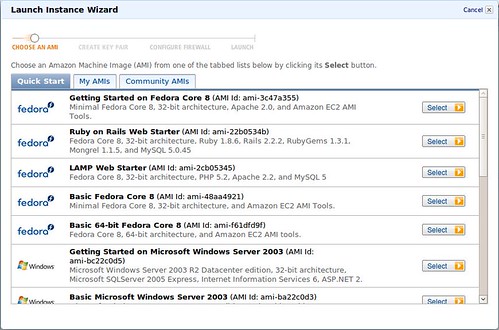


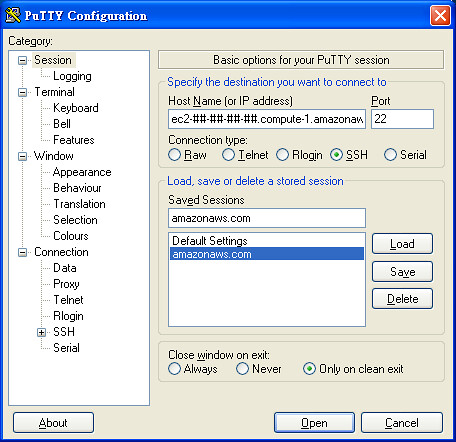
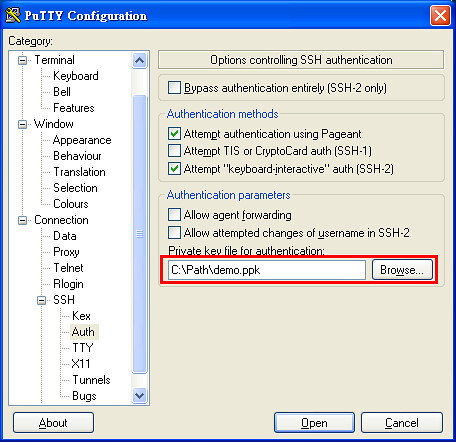
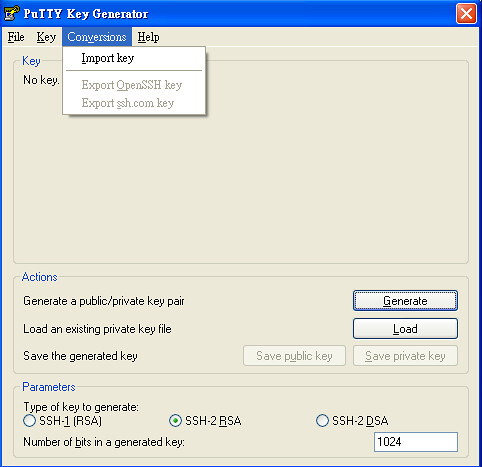
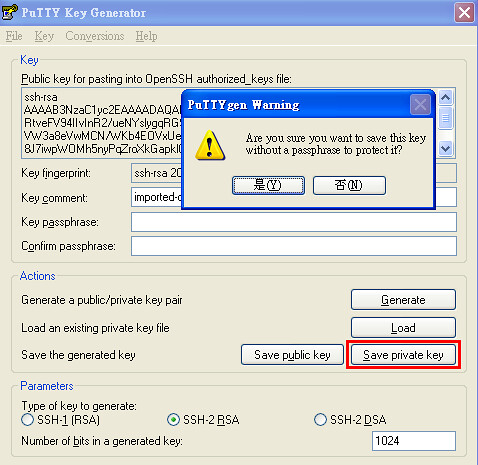
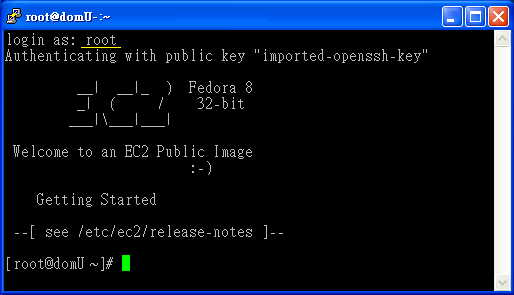
真是熱心100度的大大! 真詳細~ ^^b
回覆刪除版主回覆:(12/08/2009 03:30:28 PM)
任何一個動作都可能要花錢, 趁這個機會趕緊弄清楚 XD
版主, 我照您的步驟做, 都會被Server refuse key.
回覆刪除我找了一下Stack overflow, 應該是匯入.pem之後, 直接再存成.ppk檔案, 就可以了, 不用generate key.
另外預設是用ubuntu這個ID登入(我的是12.04 LTS )
感謝樓上
刪除感謝幫助到了!
回覆刪除